HDR in AI konvertieren
Konvertieren Sie HDR bilder in das AI Format, bearbeiten und optimieren Sie bilder online und kostenlos.

HDR steht für High Dynamic Range und bezieht sich im Kontext von Radiance auf ein Dateiformat zur Speicherung hochqualitativer Bilder. Das Radiance HDR-Format wurde in den späten 1980er Jahren im Lawrence Berkeley National Laboratory entwickelt. Sein Hauptanwendungsbereich ist die Computergrafik, wo es einen breiteren Bereich an Helligkeitsstufen erfasst als Standardformate und somit realistischere Lichteffekte ermöglicht. Dieses Format ist besonders nützlich für Aufgaben, die präzise Lichtmessungen und genaue Visualisierungen erfordern, und ist daher für Fachleute in den Bereichen Architekturvisualisierung und visuelle Effekte unverzichtbar.
Die Dateierweiterung AI steht für Adobe Illustrator Artwork und wird hauptsächlich für Vektorgrafiken im Design und in der Illustration verwendet. Eingeführt von Adobe Systems im Jahr 1987 mit der Veröffentlichung von Adobe Illustrator, sind AI-Dateien im professionellen Grafikdesign unverzichtbar, da sie ohne Qualitätsverlust skalierbar sind. Diese Dateien unterstützen eine Vielzahl von Funktionen wie Formen, Pfade und Texte, wodurch detaillierte und vielseitige Kunstwerke erstellt werden können. Als Standard in der Branche sind AI-Dateien von verschiedenen Grafikdesign-Software weitgehend unterstützt und gewährleisten Kompatibilität und einfache Nutzung in diversen digitalen Projekten.
Beginnen Sie mit dem Hochladen einer HDR bild, indem Sie auf die Schaltfläche Datei auswählen klicken oder Ihre HDR-Datei per Drag & Drop hinzufügen.
Überprüfen Sie die Dateivorschau schnell und verwenden Sie die HDR-zu-AI-Tools, wenn Sie die Konvertierungseinstellungen ändern müssen.
Lassen Sie die Datei konvertieren, dann können Sie Ihre AI-Datei gleich danach herunterladen.
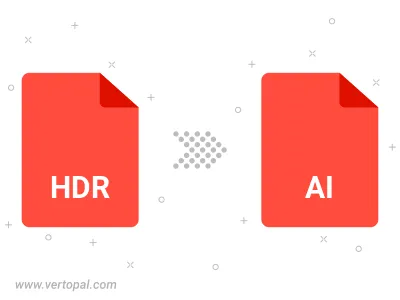
Befolgen Sie die unten stehenden Schritte, wenn Sie Vertopal CLI auf Ihrem macOS-System installiert haben.
cd zum HDR-Dateiort oder fügen Sie den Pfad zu Ihrer Eingabedatei hinzu.Befolgen Sie die unten stehenden Schritte, wenn Sie Vertopal CLI auf Ihrem Windows-System installiert haben.
cd zum HDR-Dateiort oder fügen Sie den Pfad zu Ihrer Eingabedatei hinzu.Befolgen Sie die unten stehenden Schritte, wenn Sie Vertopal CLI auf Ihrem Linux-System installiert haben.
cd zum HDR-Dateiort oder fügen Sie den Pfad zu Ihrer Eingabedatei hinzu.